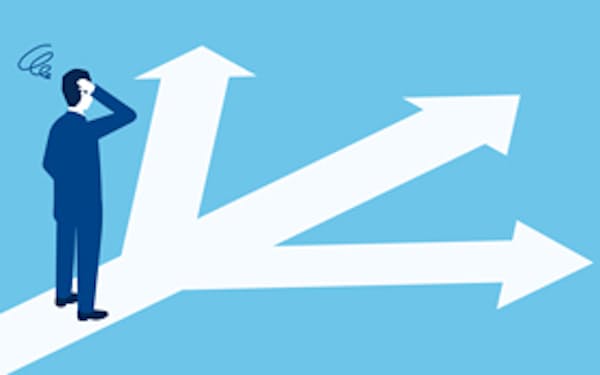Windows 10タスクバー 設定・操作はここがポイント
Windows10 使いこなしてスキルアップ(3)
「Windows 10(ウィンドウズ10)」を使いこなしてスキルアップする技を紹介する連載の3回目。今回は画面下部の「タスクバー」と、その左端のボタンで開く「スタートメニュー」をより快適に使うための設定や操作の勘所を解説する。
◇ ◇ ◇
タスクバーとスタートメニューは、ウィンドウズ10の重要な基本機能だ。うまく使いこなせば、作業の開始やアプリの切り替え、情報の確認などを素早く快適に行える。
タスクバーには必要なアイコンだけを並べる
ウィンドウズ10の「タスクバー」には、「スタート」ボタンの隣に特殊な機能を呼び出すボタン類が3つ表示されている(図1)。パソコン内のファイルやウェブの検索をするための入力欄である「検索ボックス」、アシスタント機能「コルタナ」の呼び出しボタン、ウインドウの切り替えなどを行う「タスクビュー」の呼び出しボタンだ。
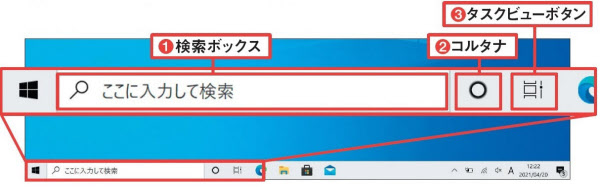
しかし、これらは役立つ場面が少ない。不要なものはタスクバーから取り除ける(図2)。「検索ボックス」をボタン表示にするだけで、タスクバーの空きスペースが大きく広がる(図3)。
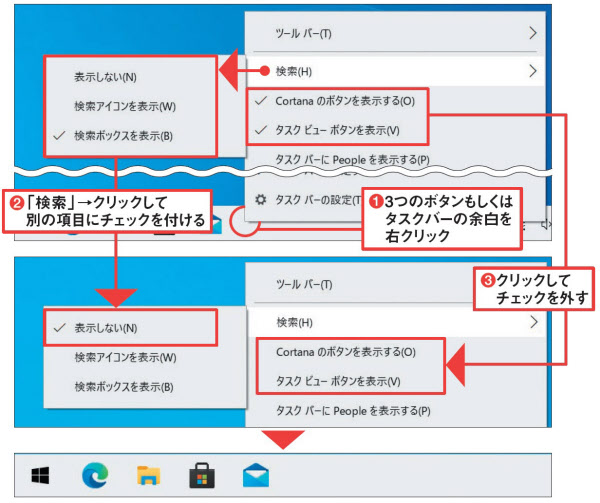
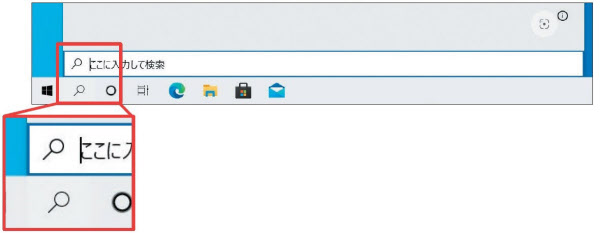
通知領域のアイコンを整理
タスクバー右側の通知領域には、「電源」「ネットワーク」「音量」など、ウィンドウズの動作状況を示す「システムアイコン」が並ぶ。その左の「∧」ボタンをクリックすると、常駐アプリやドライバーなど隠れていたアイコンが表示される(図4)。
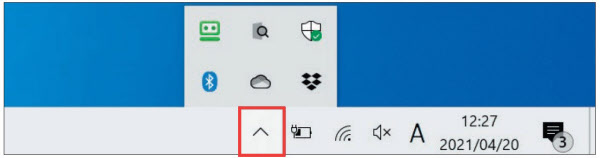
これらのアイコンは、設定画面で表示のオン/オフを切り替えることが可能(図5、図6)。システムアイコンは、「時計」(日時表示)や「入力インジケーター」(文字入力モードの表示)、「アクションセンター」などを含めて非表示にできる(図7)。
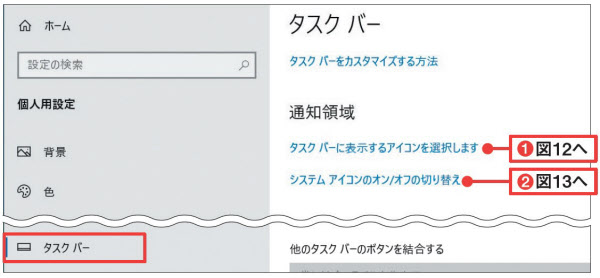
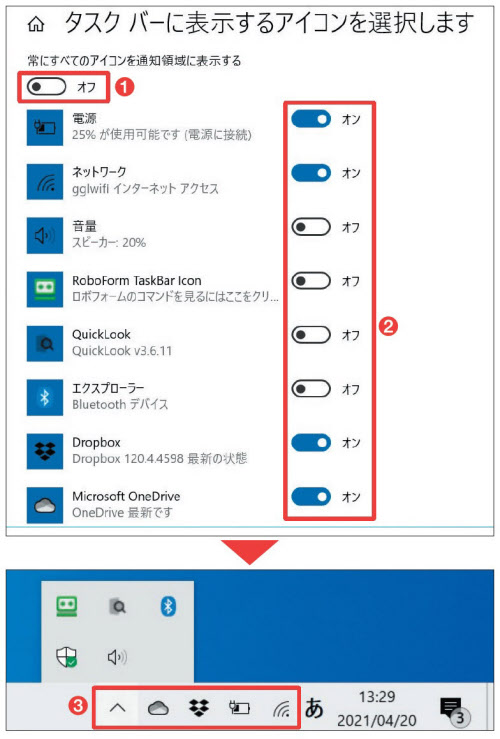
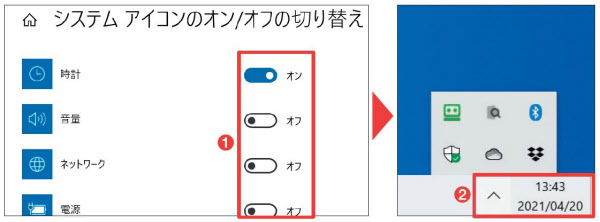
「ピン留め」でアプリを即起動
タスクバーの空きスペースには、よく使うアプリのアイコンを置いて、ワンクリックで起動できるようにしておくと便利だ。これを、タスクバーへの「ピン留め」と呼ぶ(図8)。
同じ操作で「ピン留めを外す」を選べば、アイコンの配置を解除できる。なお、タスクバーのアイコンはドラッグして並べ替えることも可能だ。
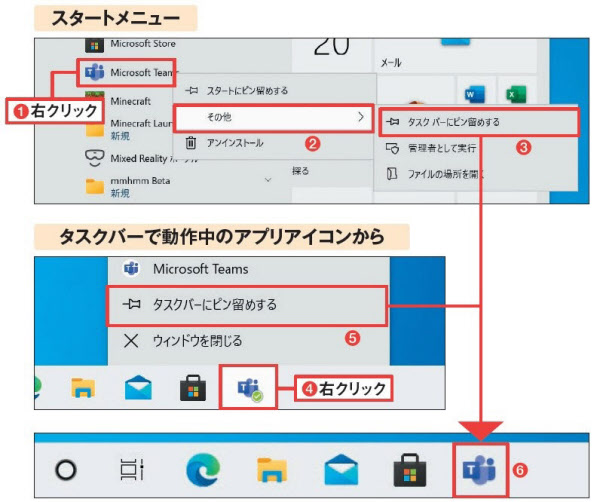
ショートカットを作ってピン留め
よく開くフォルダーも同じようにタスクバーにピン留めできれば便利だが、フォルダーを右クリックしても「スタートメニューにピン留めする」という項目があるだけで(図9)、タスクバーにピン留めできない。
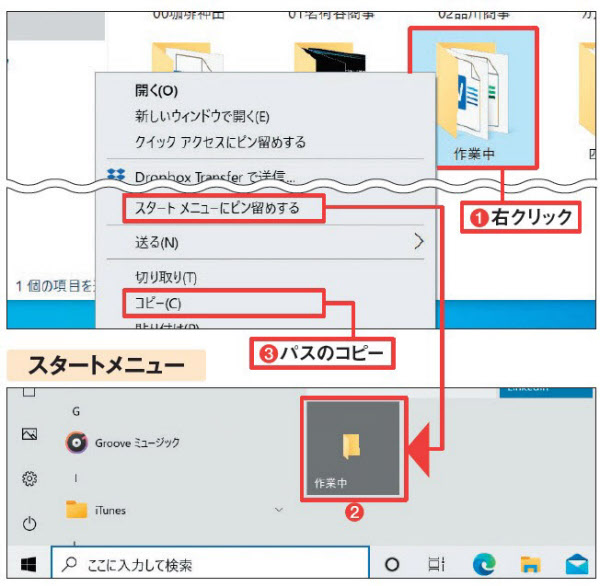
しかし、「指定したフォルダーをエクスプローラーで開く」という命令(コマンド)を実行する「ショートカット」のアイコンを作成すれば、そのアイコンをタスクバーにピン留めして、よく使うフォルダーを開くのに使うことができる(図10~図13)。
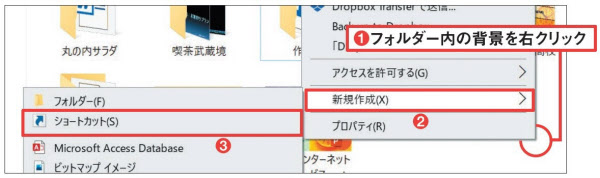
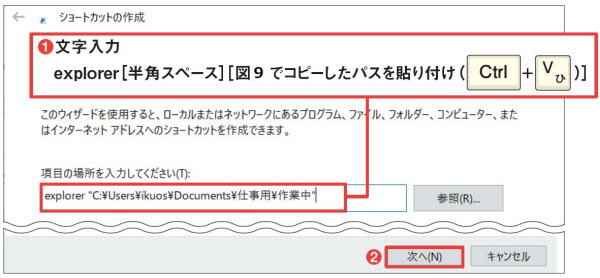
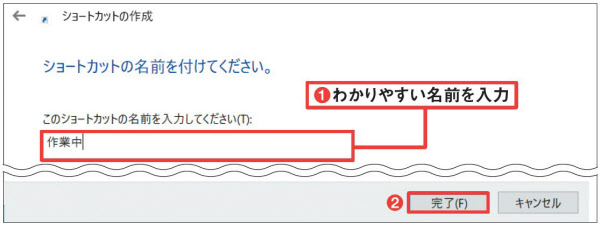
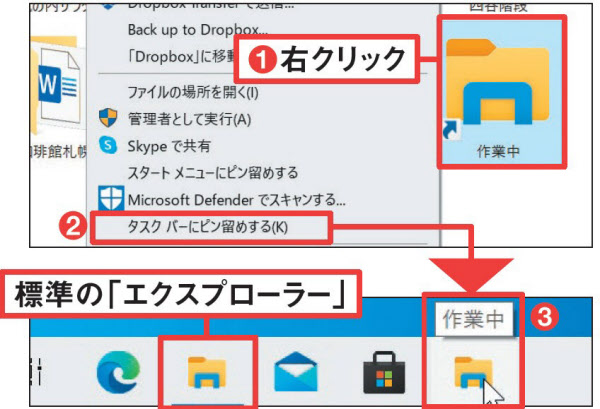
スタートメニューのタイルを整理
最後に、「スタートメニュー」の使い方も見直してみよう。
1つは、スタートメニュー右側に表示されるアプリの「タイル」の整理だ。順番を並べ替えたり(図14)、フォルダーにまとめたりすることで(図15)、呼び出しやすくなる。
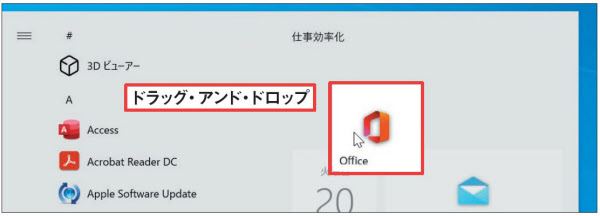
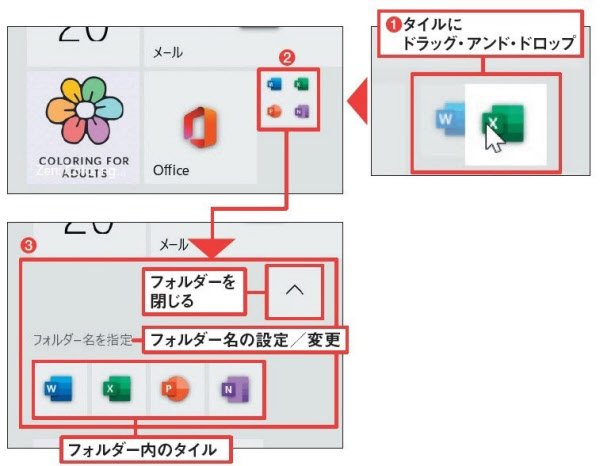
グループ単位での並べ替えも可能だ(図16)。タイルのサイズを変えたり、不要なものは「ピン留め」を外して削除したりするのもよい(図17)。
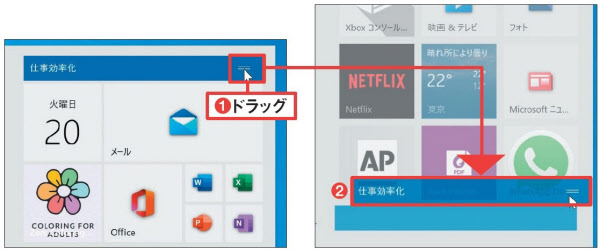
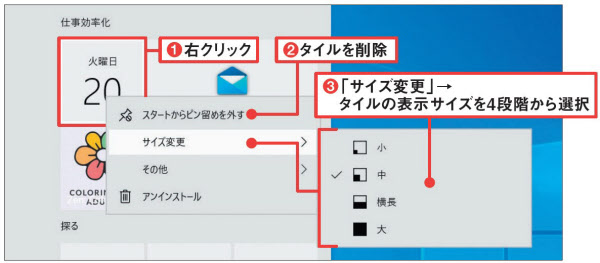
一方、アプリの一覧では、各アプリが名前順に並んでおり、並べ替えはできない。日本語名のアプリのような、リスト下方の項目を選ぶにはスクロールが必要だ。しかし、見出しの文字をクリックすれば、離れた項目に素早くジャンプできる(図18)。
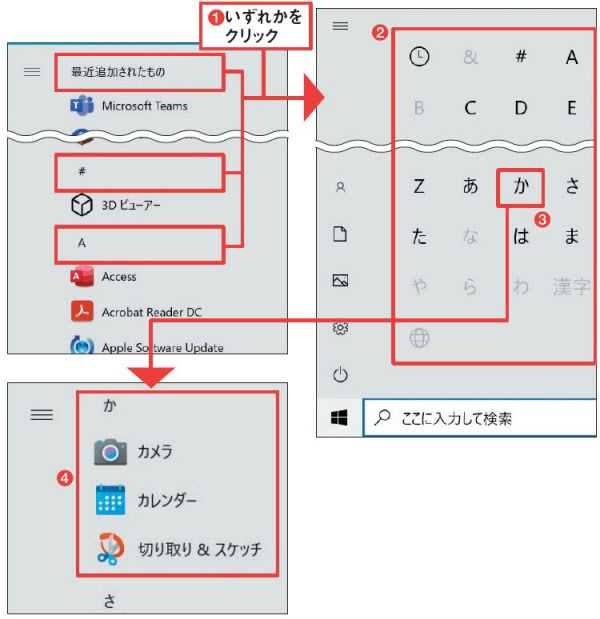
また、リストの先頭に「最近追加されたもの」や「よく使うアプリ」の項目を追加する設定を行うのも効果的だ(図19)。
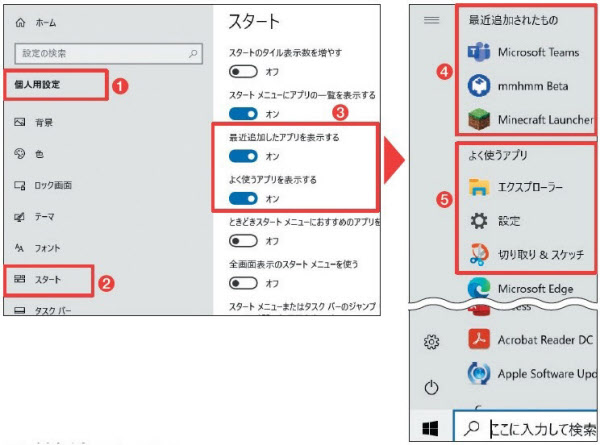
(ライター 斎藤幾郎)
[日経PC21 2021年7月号掲載記事を再構成]
ワークスタイルや暮らし・家計管理に役立つノウハウなどをまとめています。
※ NIKKEI STYLE は2023年にリニューアルしました。これまでに公開したコンテンツのほとんどは日経電子版などで引き続きご覧いただけます。